Recente communicatie in Copilot voor Sales weergeven
Als u onlangs Outlook of Teams hebt gebruikt om met een klant te communiceren, worden op de kaart Recente communicatie in het deelvenster Copilot voor Sales in Outlook uw recente e-mailthreads en Teams-vergaderingen met die klant weergegeven. Via de kaart kunt u door AI gegenereerde samenvattingen van de e-mailthreads opvragen en navigeren naar door AI gegenereerde samenvattingen van vergaderingen in Teams. U kunt de e-mailthreads en vergaderuitnodigingen ook openen in Outlook. Zo kunt u snel inzicht krijgen in de klantcontext en deals sluiten met behulp van goed onderbouwde reacties.
Informatie op de kaart Recente communicatie wordt weergegeven in de context van de e-mail of vergadering die is geopend in Outlook. U kunt maximaal de drie meest recente e-mailthreads en de drie meest recente Teams-vergaderingen bekijken die u in de afgelopen 30 dagen hebt gehad met het eerste externe contact in de geopende e-mail of vergadering. (Het eerste externe contact is het eerste contact in de e-mail of vergadering dat niet uit uw organisatie komt.) Afhankelijk van of de e-mail of vergadering is geopend in de lees- of opstelmodus, wordt het eerste externe contact geselecteerd uit de volgende e-mailadressen.
| Outlook-item | Leesmodus | Opstelmodus |
|---|---|---|
| Afzender + Aan + Cc | Aan + Cc | |
| Vergadering | Organisator + Verplicht + Optioneel | Verplicht + Optioneel |
De kaart Recente communicatie haalt de volgende communicatie op uit Microsoft Graph:
- Communicatie van de externe contactpersoon naar u
- Communicatie van u naar de externe contactpersoon
- Communicatie van anderen naar de externe contactpersoon waarin u bent opgenomen
Notitie
- Op de kaart Recente communicatie worden de meest recente e-mailthreads weergegeven die verschillen van de huidige thread. Er worden geen eerdere reacties op de huidige e-mailthread weergegeven.
- Op de kaart Recente communicatie worden alleen vergaderingen weergegeven die een koppeling naar een Teams-vergadering bevatten.
- Als er de afgelopen 30 dagen geen e-mailthreads of Teams-vergaderingen zijn geweest met het eerste externe contact, wordt de kaart Recente communicatie niet weergegeven.
- De optie om een samenvatting van een vergadering te bekijken is alleen beschikbaar als de Teams-vergadering is opgenomen en u toegang hebt tot de opname.
Licentievereisten
Voorwaarden
Ondersteunde talen en lengte voor samenvatting van e-mail
Deze functie biedt de mogelijkheid om e-mailthreads samen te vatten. Een samenvatting van een e-mailthread kan alleen worden gegenereerd als de e-mail in een van de ondersteunde talen is opgesteld. Er wordt alleen een samenvatting gegenereerd voor e-mails of e-mailthreads die meer dan 1.000 tekens bevatten (dat wil zeggen meer dan ongeveer 180 woorden).
Recente communicatie weergeven
Open het Copilot voor Sales-zijdeelvenster in Outlook.
Ga naar de kaart Recente communicatie .
Standaard worden op de kaart de meest recente e-mailthread en Teams-vergadering weergegeven waarbij het eerste externe contact betrokken was, indien deze in de afgelopen 30 dagen hebben plaatsgevonden. Als u maximaal drie e-mailthreads en drie Teams-vergaderingen van de afgelopen 30 dagen wilt bekijken, selecteert u Alles weergeven.
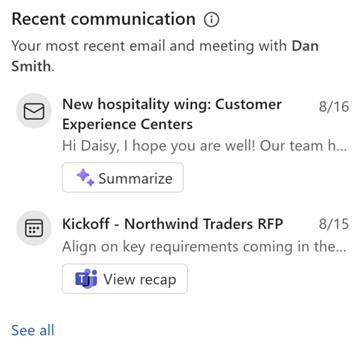
Volg deze stappen om met de e-mailthreads en Teams-vergaderingen op de kaart Recente communicatie te werken:
Als u een e-mailthread of een uitnodiging voor een vergadering in Outlook wilt openen, selecteert u de naam ervan.
Als u een samenvatting van de e-mailthread wilt genereren, selecteert u Samenvatten. Het e-mailoverzicht wordt weergegeven op de kaart e-mailoverzicht .
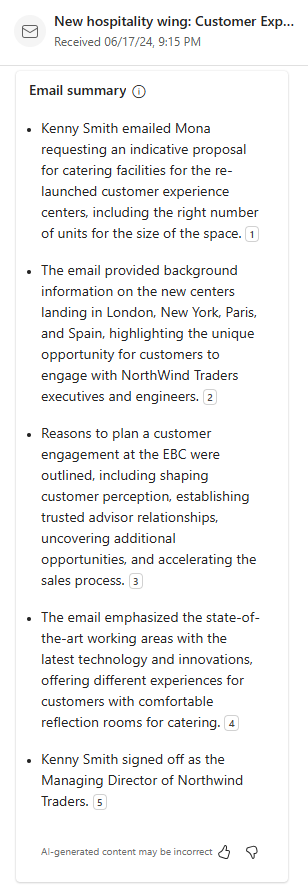
Als u een samenvatting van een Teams-vergadering wilt bekijken, selecteert u Samenvatting bekijken. U wordt naar het vergaderingsverslag in Teams geleid.